빠른 링크
주요 내용
DVD를 Macintosh 컴퓨터로 변환하면 실물 디스크 없이도 보존 및 전자 재생을 할 수 있는 기회를 제공합니다, 디지털 저작권 관리 보호 장치가 있는지 여부에 관계없이.
macOS의 디스크 유틸리티에서 제공하는 기능을 활용하여 광 드라이브를 컴퓨터에 연결하고 일련의 간단한 절차를 준수함으로써 암호화되지 않은 DVD의 디지털 복제본을 생성합니다.
보호된 DVD의 디지털 저작권 관리(DRM)를 우회하려면 콘텐츠를 Macintosh 컴퓨터로 효과적으로 추출하기 위해 HandBrake 및 libdvdcss와 같은 애플리케이션을 사용하는 등의 보완 조치를 취해야 합니다.
DVD를 디지털 포맷으로 변환하는 것은 개인적인 용도로 백업 사본을 만드는 효과적인 방법입니다. 이 프로세스를 사용하면 실제 디스크 없이도 컴퓨터에 DVD의 콘텐츠를 저장하고 액세스할 수 있습니다. 원본 DVD에 DRM(디지털 저작권 관리) 보호 기능이 포함되어 있든 없든, 디지털 포맷으로 변환하면 이러한 제한이 제거되고 보기 옵션의 유연성이 향상됩니다.
보호되지 않은 DVD를 Mac으로 추출하는 방법
Mac OS의 디스크 유틸리티는 리핑 기능을 사용하여 백업 또는 보관 목적으로 물리적 디스크에 저장된 비DRM 보호 미디어 콘텐츠의 복제본을 생성할 수 있는 옵션을 제공합니다. 이 기능을 통해 사용자는 쉽고 편리하게 개인 미디어 파일을 한 저장 장치에서 다른 저장 장치로 전송할 수 있으며, 이 과정에서 데이터 무결성을 유지할 수 있습니다. 사용자 인터페이스는 간단하고 직관적이어서 초보 사용자도 기술적 전문 지식 없이도 프로세스를 탐색할 수 있습니다.
디스크의 콘텐츠에 액세스하려면 해당 미디어를 읽을 수 있는 광학 드라이브를 사용해야 합니다. 이 드라이브는 정품 Apple 수퍼드라이브 또는 타사 제조업체의 호환 가능한 대체 드라이브일 수 있습니다. 시스템에 필수 USB-C 연결 대신 USB-A 포트가 있는 경우, 올바른 연결을 위해 적절한 USB-A to USB-C 어댑터를 사용해야 합니다.
연결된 광 드라이브 내의 동봉된 트레이에서 삽입된 디스크를 꺼내면 장치가 회전 동작을 시작하고 호환되는 Mac 컴퓨터의 통합 DVD 플레이어 소프트웨어를 통해 재생이 시작됩니다. 그 후, 사용자는 제공된 일시 정지 기능을 사용하여 미디어의 진행을 일시적으로 중지하여 추가 제어 또는 편의를 도모할 수 있습니다.
디스크 유틸리티 애플리케이션에 액세스하려면 다음 단계를 따르세요: 1. 애플리케이션 폴더 또는 도크에서 “Finder” 애플리케이션을 엽니다. 2. 파인더가 열리면 이를 클릭하여 파인더 내의 ‘애플리케이션’ 폴더로 이동합니다. 3. 거기에서 “유틸리티” 폴더를 찾아 클릭합니다. 4. 마지막으로 “디스크 유틸리티” 아이콘을 두 번 클릭하여 애플리케이션을 실행합니다.
⭐ DVD의 제목이 왼쪽 패널의 “외부” 제목 아래에 표시되어야 합니다. 이를 선택한 다음 파일 > 새 이미지 > [디스크 제목]의 이미지로 이동하거나 Option + Cmd + N 키보드 단축키를 사용합니다. 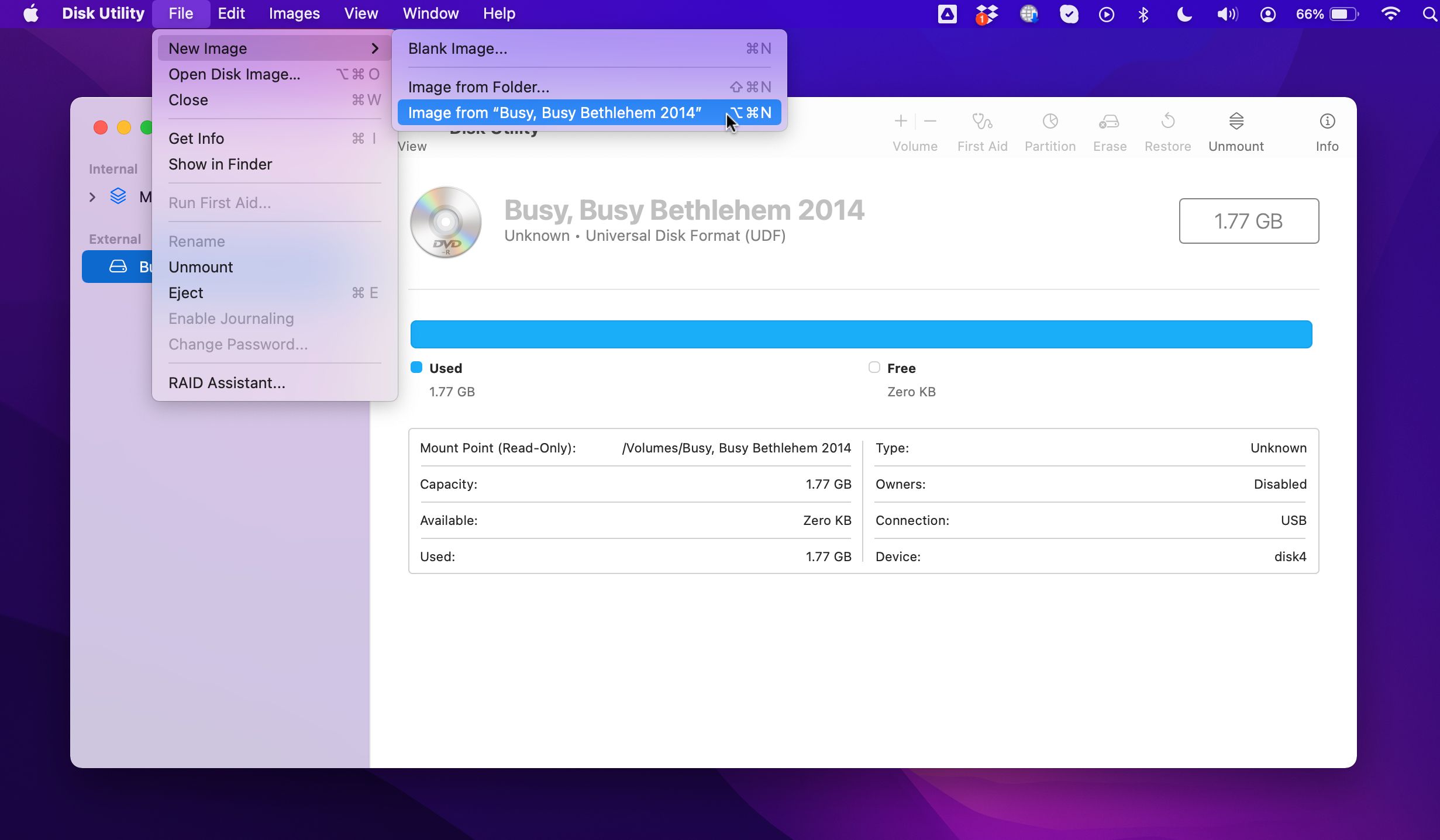
“읽기 전용 대화 상자”라는 제목의 새 파일을 암호화하지 않고 원하는 위치에 저장합니다.
원하는 디스크 크기가 완성되면 몇 분 안에 DMG 파일 형식의 디지털 복제본을 만들 수 있습니다. 이 프로세스에 필요한 시간은 복사하는 데이터의 크기에 따라 달라질 수 있습니다.
프로세스가 완료되면 생성된 DMG 파일이 저장된 지정된 폴더로 주의를 기울이세요. 컴퓨터 마우스를 사용하여 해당 파일을 두 번 클릭하면 인터페이스 내에 “VIDEO\_TS”라는 제목의 폴더가 있는 Finder 애플리케이션의 새 인스턴스가 나타납니다.
⭐ 이 폴더를 열면 VLC 또는 기타 적합한 미디어 플레이어에서 재생할 수 있는 VOB 비디오 파일을 포함하여 복사한 DVD의 콘텐츠를 찾을 수 있습니다. 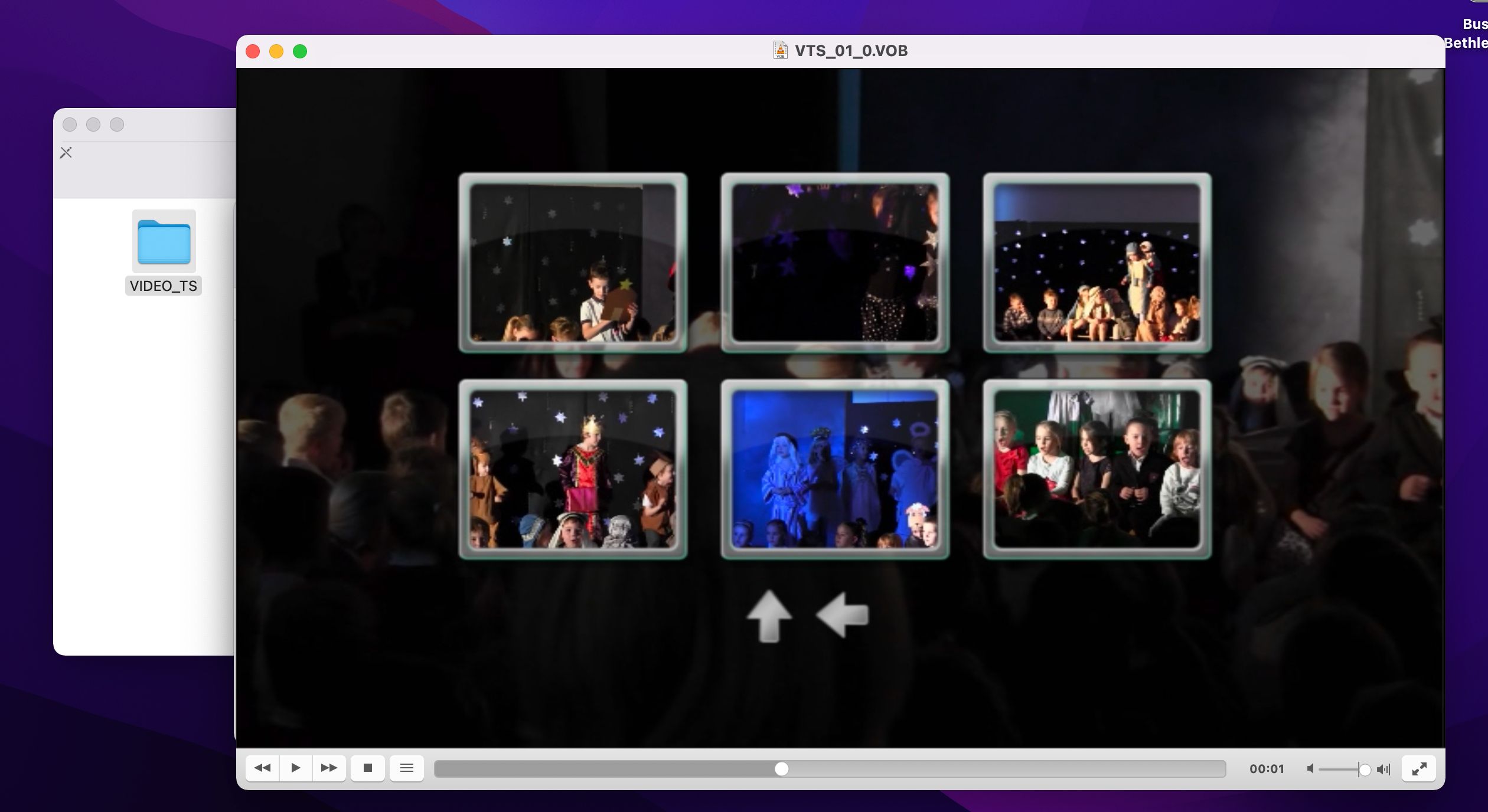
복사 방지된 DVD를 Mac으로 추출하는 방법
디스크 유틸리티는 보호되지 않은 DVD를 백업하는 데 사용할 수 있지만, 상용 제품에서 주로 발견되는 저작권 보호 디스크에는 충분하지 않습니다.
DRM으로 보호된 DVD를 복사하는 것은 백업 목적으로도 많은 국가에서 불법입니다. 예를 들어, 특정 용도는 공정 사용 원칙 를 준수하지 않으면 미국 법에 따라 불법일 수 있습니다. 따라서 해당 국가에서 복사 방지된 DVD를 리핑하는 것이 합법적인지 확인하세요.
DVD의 콘텐츠에 접근하려면 DVD 읽기를 지원하는 적절한 광학 드라이브를 Mac에 연결해야 합니다. 또한 DVD에서 콘텐츠를 추출하려면 디스크 백업 소프트웨어를 설치해야 합니다. 이 작업을 위해 무료로 다운로드할 수 있고 몇 가지 추가 기능을 갖춘 HandBrake 비디오 변환 도구를 사용합니다.
다운로드: HandBrake
저작권이 있는 자료 복제의 모호한 특성으로 인해, 어떤 디지털 동영상 변환 도구도 기본적으로 이 기능을 통합할 수 없습니다. HandBrake에서 이러한 기능에 액세스하려면 추가 수단을 통해 “libdvdcss”라는 이름의 별도 모듈을 확보해야 합니다.
다운로드: libdvdcss (BZIP2 파일)
애플 실리콘 맥을 사용하시나요?
인텔 기반 Mac에 libdvdcss를 설치하고 보호된 DVD를 리핑하려면 다음 지침을 따르세요. 그러나 M1, M2 또는 M과 같은 Apple Silicon Mac을 소유하고 있는 경우 설치 프로세스를 진행하기 전에 추가 준비를 완료해야 합니다.
핸드브레이크 애플리케이션의 이름을 핸드브레이크-x64.앱으로 변경한 후, 해당 파일을 마우스 오른쪽 버튼으로 클릭하고 해당 속성에 액세스하는 옵션을 선택하세요. 다음 창에서 ‘Rosetta로 열기’ 옆의 확인란이 선택되어 있는지 확인하세요. 또한, 이전 버전의 인텔 호환 핸드브레이크를 구하여 대신 사용할 수도 있습니다.
유틸리티 폴더에 있는 터미널 애플리케이션의 복사본을 만들어 복사한 버전의 이름을 Terminal-x64.app로 변경할 수 있습니다. 그런 다음 파일을 마우스 오른쪽 버튼으로 클릭하고 ‘정보 가져오기’를 선택하면 ‘로제타로 열기’ 옵션을 활성화하여 ARM 아키텍처가 아닌 적절한 x64 파일 아키텍처를 사용하여 터미널을 실행할 수 있습니다. 이 프로세스를 사용하면 원하는 x64 파일 구조의 라이브러리 DVD를 성공적으로 설치할 수 있습니다.
라이브러리 설치
macOS 시스템을 사용하여 DVD의 콘텐츠에 적용된 암호화를 해제하려면 장치에 ‘libdvdcss’ 라이브러리가 사전 설치되어 있어야 합니다. 외부 소스에서 ‘.bz2’ 압축 파일을 다운로드한 경우 설치 절차는 다음 지침을 참조하세요.
컴퓨터에서 터미널 애플리케이션에 액세스하려면 ‘애플리케이션’ 디렉토리 내의 ‘유틸리티’ 폴더로 이동해야 합니다. M1/M2/M3 아키텍처의 Mac을 사용하는 경우, 시스템에 적합한 터미널 버전(x64 터미널 복제본)을 실행했는지 확인하세요.
다운로드 폴더에 액세스하려면 먼저 인터넷에서 다운로드한 압축 파일의 압축을 풀어야 합니다. 이렇게 하려면 컴퓨터 하드 드라이브에서 파일이 저장된 위치로 이동하여 확장자가 “.zip” 또는 “.rar” 확장자를 가진 압축 파일을 찾아 마우스 오른쪽 버튼으로 클릭하고 압축에 사용된 소프트웨어에 따라 “모두 추출” 또는 이와 유사한 옵션을 선택한 다음, 안내에 따라 아카이브의 내용을 같은 위치의 새 폴더로 추출한 다음 파일 탐색기 또는 명령줄 인터페이스를 사용하여 새로 만든 폴더로 이동하고 추출된 콘텐츠가 포함된 폴더의 이름을 입력하여 디렉터리를 입력하고 Enter 키를 누른 다음 마지막으로 원하는 디렉토리 내에서 필요에 따라 필요한 작업을 수행합니다.
시작하려면 라이브러리 설치를 위한 지정 폴더를 설정합니다.그런 다음 지정된 디렉토리 내에서 라이브러리를 컴파일하고 설치하는 프로세스를 실행합니다.
앞서 언급한 libdvdcss 라이브러리 파일이 /usr/local/lib의 지정된 위치에 성공적으로 설치되어 해당 위치에 대한 필수 요구 사항을 충족했습니다.
복사 방지된 DVD 추출
이제 Handbrake를 성공적으로 설치하고 설정했으므로 이 소프트웨어를 사용하여 보호된 DVD의 암호를 해독하는 프로세스를 시작할 수 있습니다.
HandBrake 애플리케이션을 실행하고 오픈 소스 옵션을 선택하세요. 탐색 기능을 사용하여 원하는 DVD 파일로 이동한 다음 “열기”를 클릭합니다.
보안 평가를 계속 진행하려면 “스캔 수행”을 클릭하라는 확인 메시지가 표시됩니다.
시스템이 디스크 분석을 시작하여 제목, 챕터 정보 및 오디오 특성과 같은 다양한 요소를 식별합니다. 이 과정은 시간이 많이 소요될 수 있으며 사용자의 인내심이 필요할 것으로 예상됩니다.
디스크를 스캔하면 이제 “제목” 드롭다운 메뉴를 사용하여 콘텐츠를 탐색할 수 있습니다. 일반적으로 길이가 가장 긴 기본 비디오를 선택합니다.
추가 선택 사항으로 미리보기 및 라이브 미리보기 기능을 사용하여 모든 구성 요소가 올바르게 작동하는지 확인하는 것을 주요 목적으로 특정 장면을 보여주는 짧은 미리보기 비디오를 생성할 수 있습니다.
DVD에서 비디오를 추출하는 프로세스를 시작하려면 필요에 가장 적합한 사전 설정 구성 및 형식을 선택합니다.
파일의 기본 저장 위치는 ‘동영상’ 폴더 내에 있지만, 찾아보기 옵션을 선택하고 다른 대상을 선택하면 변경할 수 있습니다.
⭐ 시작 버튼을 클릭하면 하단의 진행률 표시줄에 표시된 대로 HandBrake가 동영상 스캔 및 녹화를 시작합니다. 시간이 오래 걸릴 수 있습니다. 활동을 클릭하여 모든 세부 정보가 표시된 창을 열면 수행 중인 작업을 확인할 수 있습니다. 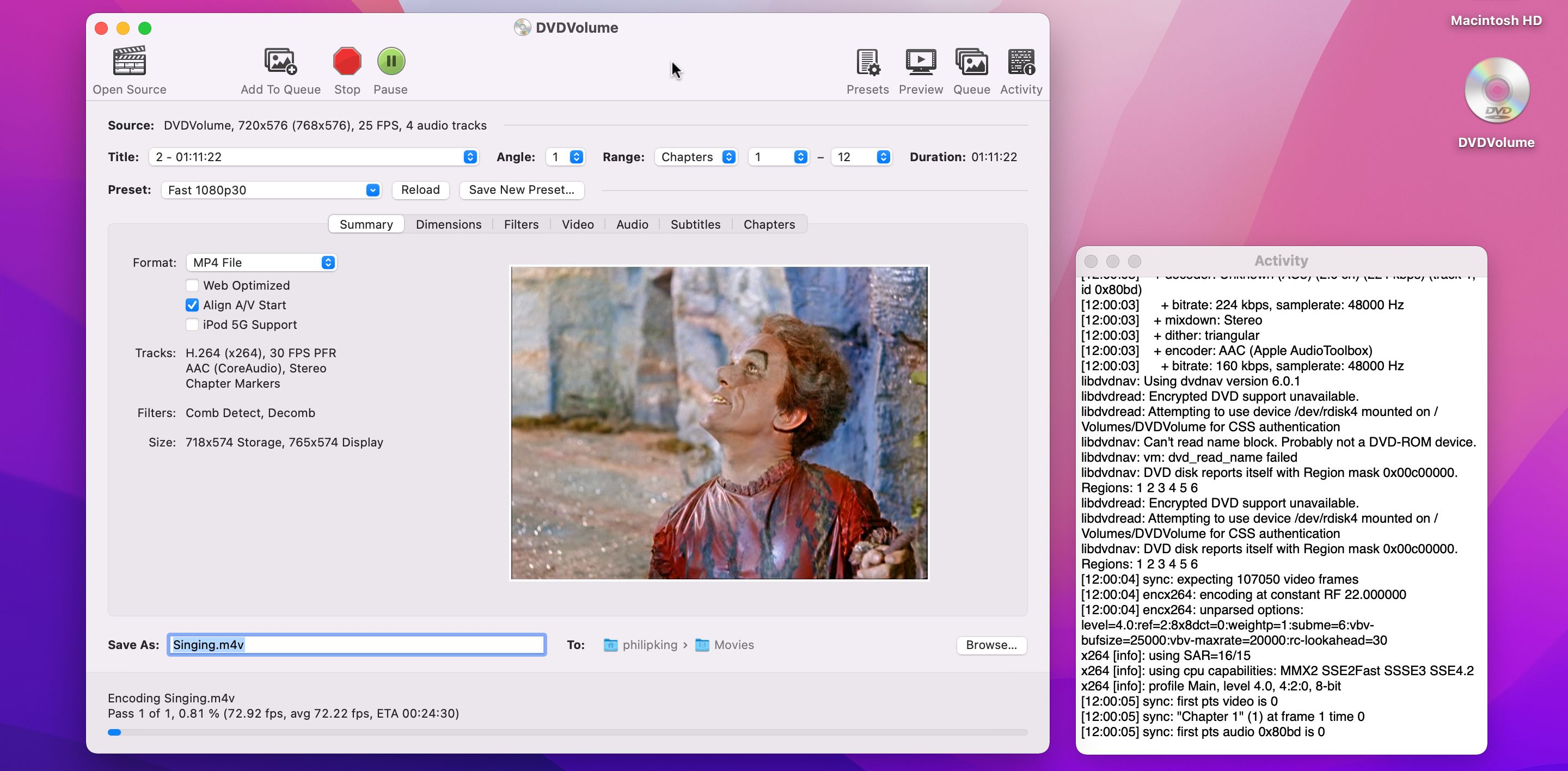
프로세스가 완료되면 결과물인 MP4 또는 MKV 파일이 ‘동영상’ 디렉토리 또는 지정된 대체 위치에 위치합니다. 그런 다음 이 파일은 TV 앱, QuickTime Player, VLC 또는 기타 호환되는 동영상 애플리케이션과 같은 다양한 미디어 플레이어를 통해 재생할 수 있습니다.
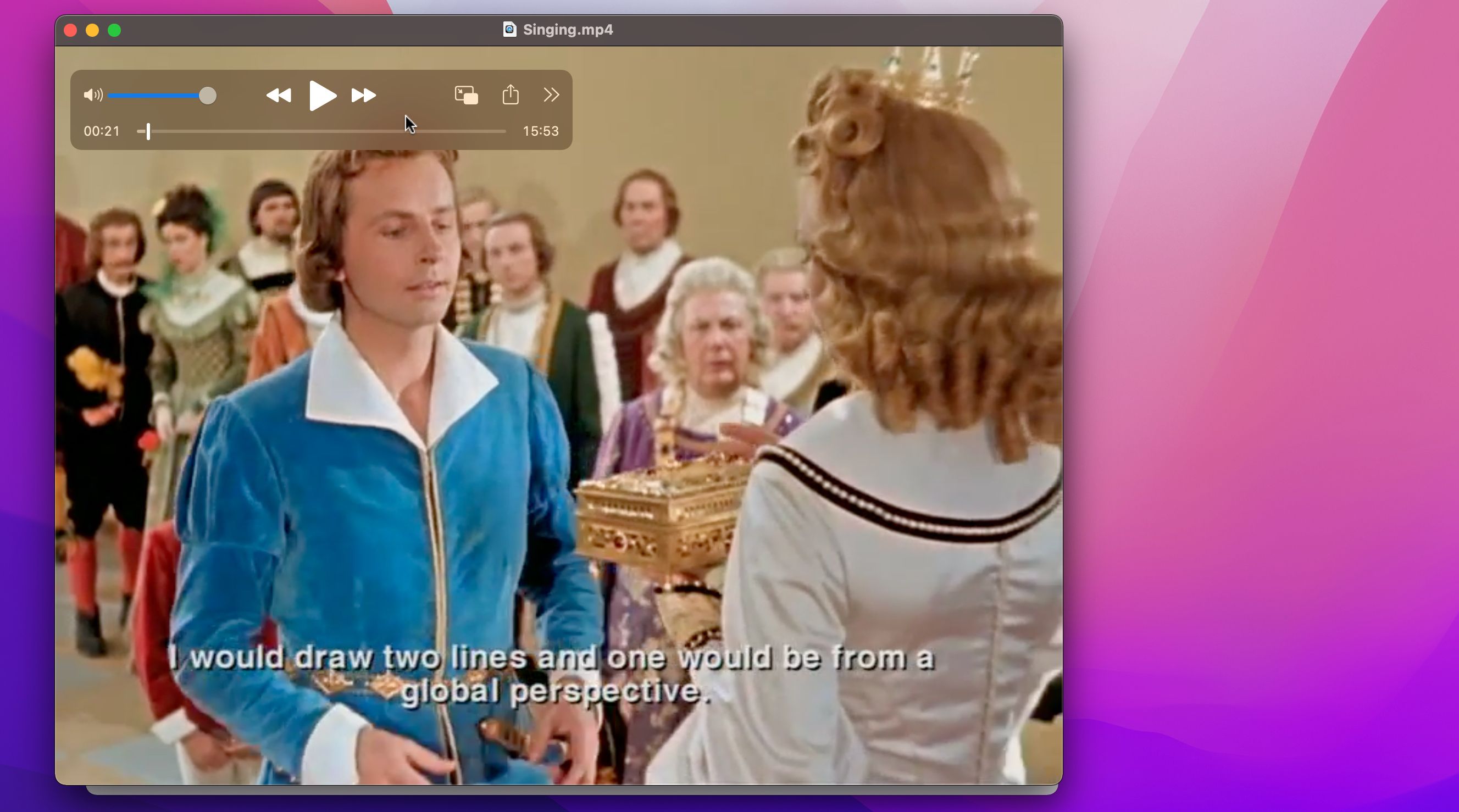
특정 DVD에는 콘텐츠를 외장 하드 드라이브에 복제하기 위해 제공된 방법론의 효과를 방해할 수 있는 고급 복사 방지 조치가 장착되어 있을 수 있습니다.특히, 디즈니의 일부 최신 개봉작은 여러 개의 잘못된 메뉴 옵션으로 구성된 복잡한 구조를 포함하고 있는 것으로 알려져 있으며, 이로 인해 프로세스가 복잡해지고 이러한 장벽을 우회하기 위해 특별히 설계된 대체 전략 또는 특수 소프트웨어의 활용이 필요할 수 있습니다.
쉽게 구할 수 있는 리소스를 활용하고 프로세스에 대한 기본적인 이해만 있으면 디지털 저작권 관리(DRM) 제한이 있는 DVD를 포함하여 수많은 DVD를 Apple 컴퓨터로 성공적으로 복제할 수 있습니다. 이렇게 하면 디스크 없이 재생할 수 있는 편리한 백업을 만들 수 있으며, iPhone 및 iPad와 같은 iOS 장치와 원활하게 호환되도록 추가로 변환할 수 있습니다.